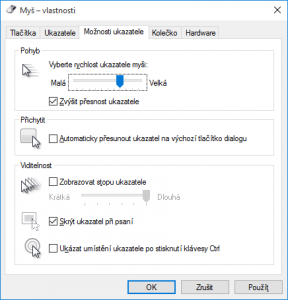Požadovaná rychlost pohybu kurzoru myši po obrazovce je totiž individuální záležitostí a nelze ji správně obecně určit. Pro nastavení citlivosti otevřete Ovládací panely v systému Windows a přejděte do části »Hardware a zvuk | Zařízení a tiskárny«, kde najdete i položku »Myš«. Otevře se okno »Myš – vlastnosti«, ve kterém najdete záložku »Možnosti ukazatele«.
V části »Pohyb« můžete pomocí posuvníku v oddílu »Vyberte rychlost ukazatele myši« nastavit rychlost pohybu kurzoru přesně podle svých požadavků Po kliknutí na použít a »OK« se nová rychlost nastaví. Vyzkoušejte si, zda vám rychlost vyhovuje, a případně ji ještě upravte. V této záložce máte možnost nastavit i další vlastnosti ukazatele myši, jako například zda se má zobrazovat stopa ukazatele a zda se má při psaní skrývat. V záložce »Tlačítka« si pak můžete upravit i nastavení tlačítek na myši, tedy například i rychlost dvojitého kliknutí a záměnu tlačítek.